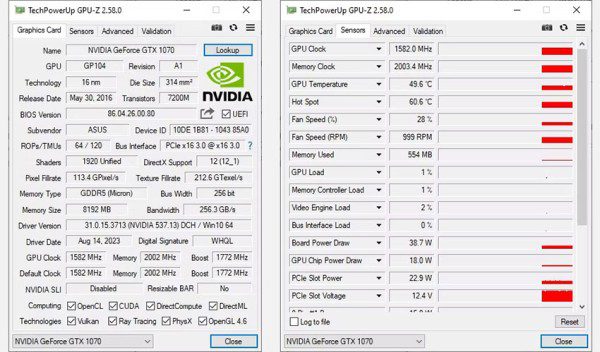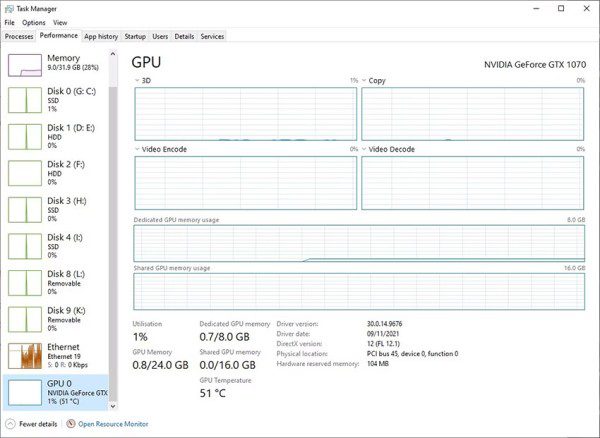اکثر دستگاههای مدرن، اعم از لپ تاپ، گوشی هوشمند، تبلت یا رایانه رومیزی، برای تولید تصاویر و گرافیک کامپیوتری از نوعی پردازنده گرافیکی (GPU) بهره میبرند. پردازنده گرافیکی یا GPU که مخفف عبارت Graphics Processing Unit است، یکی از مهمترین اجزای رایانه شما در هر دو زمینه شخصی و کاری به شمار میآید.
اجرای بازیهای سنگین و عناصر پیچیده رابط کاربری بدون وجود یک پردازنده گرافیکی قدرتمند میسر نخواهد بود. برای اینکه دستگاه خود را در شرایط خوبی نگه داشته و به خوبی از آن مراقبت کنید، دانستن اینکه چه دمایی برای بازی کردن قابل قبول است، اهمیت دارد. دمای پردازنده گرافیکی شما تا چه حد میتواند بالا برود و از چه دمایی بالاتر غیرعادی محسوب میشود؟ در ادامه این مقاله از دیجی رو سعی خواهیم کرد به این سؤال پاسخ دهیم.
آیا برای بازی کردن حتماً به پردازنده گرافیکی نیاز داریم؟
از پردازنده گرافیکی در طیف وسیعی از برنامهها از جمله رندرینگ گرافیک و ویدیو استفاده میشود. با این حال، این پردازنده بیشتر به خاطر قابلیتها و کارکردی که برای اجرای بازیهای ویدیویی دارد، شناخته شده است.
بازیهای ویدیویی با گرافیکهای واقعگرایانه، محیط درون بازی وسیع و پیچیده، فناوریهای نمایشگر پیشرفته مانند 4K، نرخ تازهسازی بالا و بازیهای واقعیت مجازی، از نظر محاسباتی بسیار سنگین هستند. این ویژگیهای جدید فشار بر پردازش گرافیکی را افزایش میدهند. پردازنده گرافیکی دستگاه شما از این جهت بسیار مهم است که باعث میشود بازیها در عین حال که فشار بیشتری را روی سیستم اعمال میکنند، به طور کارآمدتری اجرا شوند.
چه عواملی باعث گرم شدن بیش از حد پردازنده گرافیکی میشوند؟
عواملی که در گرم شدن بیش از حد پردازنده گرافیکی نقش دارند عبارتند از:
- بازیهای گرافیکی که نیاز به پردازش سنگین دارند
- کیفیت سیستم خنککننده پردازنده گرافیکی
- دمای محیط
- کیفیت کیس (محفظه) رایانه
- وجود گرد و غبار روی پردازنده گرافیکی
- قدیمی بودن رایانه شخصی
- گردش نامناسب جریان هوا
- کار نکردن فنهای رایانه
- گلوگاه شدن (Bottleneck)
- قدیمی بودن خمیر سیلیکون
اغلب اوقات ممکن است با ترکیبی از این عوامل روبرو باشیم و حل کردن یک مورد به تنهایی دمای پردازنده گرافیکی شما را کاهش ندهد. به عنوان مثال، اگر یک کیس رایانه قدیمی و پر از گرد و غبار بوده و فنهایی دارید که جریان هوای کافی را تأمین نمیکنند، باید هر سه مشکل را برطرف کنید (کیس خود را تمیز کنید یا به ارتقاء به کیسی با جریان هوای بهتر فکر کنید و فنها را ارتقا دهید تا هوای بیشتری به پردازنده گرافیکی برسانند).
دمای ایدهآل پردازنده گرافیکی (GPU) در حین بازی چقدر است؟
در شرایط استفاده معمولی، دمای ایدهآل پردازنده گرافیکی در حین بازی بین 65 تا 85 درجه سانتیگراد (149 تا 185 درجه فارنهایت) قرار دارد. البته، لازم به ذکر است که دمای پردازنده گرافیکی به سازنده و مدل آن بستگی دارد. همچنین، حتی اگر حداکثر دمای پردازنده گرافیکی بالاتر از 85 درجه سانتیگراد اعلام شود، بهتر است دمای آن در هنگام بازی از این مقدار تجاوز نکند.
تعیین دقیق دمای ایدهآل برای پردازندههای گرافیکی مختلف دشوار است؛ زیرا هر سازندهای محدوده دمای ایمن را برای محصولات خود تعریف میکند. با این حال، یک قانون کلی این است که دمای پردازنده گرافیکی را همواره زیر 85 درجه سانتیگراد نگه دارید. به خاطر داشته باشید که هر چه خنکتر باشد، بهتر است.
محدوده دمای کاری پردازندههای گرافیکی
جدول زیر حداکثر محدوده دمای برخی از محبوبترین برندهای کارت گرافیک را نشان میدهد. اگر چه حداکثر محدوده دما معمولاً بالای 90 درجه سانتیگراد (194 درجه فارنهایت) است، اما این دمایی نیست که همیشه بخواهید روی آن دما کار کنید. خنکتر بودن پردازنده گرافیکی همواره به معنای اجرای روانتر بازیها و عمر طولانیتر آن است. اگر دمای پردازنده گرافیکی شما به طور مرتب از 75 تا 80 درجه سانتیگراد بالاتر میرود، لازم است سیستم خنککننده، جریان هوا و سایر موارد را بررسی کنید.
| پردازنده گرافیکی | محدوده دمای عملیاتی (°C) | حداقل پاور (PSU) مورد نیاز (وات) |
| انویدیا | ||
| Nvidia RTX 4090 | 0 تا 90 درجه سانتیگراد | 850 |
| Nvidia RTX 4080 Super | 0 تا 90 درجه سانتیگراد | 750 |
| Nvidia RTX 4080 | 0 تا 92 درجه سانتیگراد | 750 |
| Nvidia RTX 4070 Ti Super | 0 تا 90 درجه سانتیگراد | 700 |
| Nvidia RTX 4070 Ti | 0 تا 90 درجه سانتیگراد | 650 |
| Nvidia RTX 4070 Super | 0 تا 90 درجه سانتیگراد | 700 |
| انویدیا RTX 4070 | 0 تا 90 درجه سانتیگراد | 650 |
| Nvidia RTX 3090 Ti | 0 تا 92 درجه سانتیگراد | 850 |
| Nvidia RTX 3090 | 0 تا 93 درجه سانتیگراد | 750 |
| Nvidia RTX 3080 Ti | 0 تا 93 درجه سانتیگراد | 750 |
| Nvidia RTX 3080 | 0 تا 93 درجه سانتیگراد | 750 |
| AMD | ||
| AMD Radeon RX 7900 XTX | 0 تا 110 درجه سانتیگراد | 800 |
| AMD Radeon RX 7900 XT | 0 تا 110 درجه سانتیگراد | 750 |
| AMD Radeon RX 7800 XT | 0 تا 110 درجه سانتیگراد | 700 |
| AMD Radeon RX 7700 XT | 0 تا 110 درجه سانتیگراد | 700 |
| AMD Radeon RX 6950 XT | 0 تا 110 درجه سانتیگراد | 850 |
| AMD Radeon RX 6900 XT | 0 تا 110 درجه سانتیگراد | 850 |
| AMD Radeon RX 6800 XT | 0 تا 110 درجه سانتیگراد | 750 |
| AMD Radeon RX 6800 | 0 تا 110 درجه سانتیگراد | 650 |
| اینتل | ||
| Intel Arc A770 | 0 تا 100 درجه سانتیگراد | 600 |
| Intel Arc A750 | 0 تا 100 درجه سانتیگراد | 600 |
| Intel Arc A580 | 0 تا 100 درجه سانتیگراد | 550 |
معنی دمای بالای پردازنده گرافیکی (GPU) چیست؟
دمای بالای پردازنده گرافیکی میتواند نشاندهنده چندین چیز باشد. به طور معمول، این مسئله به این معنی است که پردازنده گرافیکی شما سخت در حال کار کردن است. این موضوع، به خصوص زمانی که در محدوده دمای کاری نرمال قرار دارد، نگرانی خاصی ایجاد نمیکند. با این حال، اگر متوجه شدید که دما برای چند ساعت یا بیشتر به طور مداوم بالا است، ممکن است با افت عملکرد در کامپیوتر خود مواجه شوید.
برای عیبیابی مشکلات آینده پردازنده گرافیکی، از یک نرم افزار مانیتورینگ سخت افزار برای ردیابی نوسانات دمای پردازنده و همزمان با آن، بررسی فعالیتهای در حال انجام استفاده کنید. همچنین برای اطمینان از اینکه رایانه شما وظایف مورد نظرتان را به درستی انجام میدهد، به طور مرتب عملکرد آن را تست کنید.
به عنوان مثال، میتوانید از ابزاری رایگان مانند GPU-Z برای بررسی دمای پردازنده در حالت بیکار و حین کار استفاده کنید. در حالت بیکار، پردازنده گرافیکی شما باید دمای پایینی در حدود 30 تا 50 درجه سانتیگراد را نشان دهد. هنگامی هم که در حال بازی یا استفاده از پردازنده گرافیکی برای فعالیتهای سنگین دیگر هستید، این دما افزایش مییابد. در واقع، آنچه که نگرانکننده است، دماهای بالا و مداوم است که نشانه وجود یک مشکل میباشد.
چگونه دمای کارت گرافیک را کاهش دهیم؟
زمانی که دمای پردازنده گرافیکی رایانه به شدت بالا میرود، باید بدانید که چگونه آن را دوباره به سطح عملکرد ایمن بازگردانید. در ادامه مهمترین کارهایی که در این زمینه میتوانید انجام دهید، لیست شدهاند.
1. افزایش جریان هوا به داخل کامپیوتر
کامپیوتر خود را در جایی قرار دهید که جریان هوا محدود نباشد، زیرا فنها باید به راحتی بتوانند کار خود را انجام دهند. از قرار دادن رایانه رومیزی روی فرش یا داخل کابینت خودداری کنید. به همین ترتیب، به دلیل گرمای بدن انسان و احتمال مسدود شدن سیستم خنککننده داخلی لپ تاپ توسط پاهایتان، نباید آن را روی پاهایتان قرار دهید. همچنین میتوانید استفاده از مکانیزمهای خنککننده جایگزین رایانه مانند استند خنککننده لپ تاپ یا سیستمهای خنککننده مایع را نیز مدنظر قار دهید.
2. اضافه کردن فن بیشتر
اگر دمای پردازنده گرافیکی شما همچنان بالا است، میتوانید به فکر بهبود و ارتقاء سیستم خنککننده رایانه شخصی خود باشید. به عنوان مثال، استفاده از فنهای کیس بیشتر یا خنککننده ویژه کارت گرافیک میتواند دمای آن را کاهش داده و طول عمرش را طولانیتر کند.
3. تمیز کردن رایانه و پردازنده گرافیکی
میتوانید به کمک یک قوطی هوای فشرده اقدام به تمیز کردن مناطقی کنید که به راحتی قابل دسترسی نیستند و همچنین تراشهها و پردازندههای حساس رایانه خود را نیز به همین ورش تمیز کنید. گرد و غبار و تجمع آنها بر روی قطعات داخلی رایانه، از جمله بزرگترین عوامل خرابی سخت افزار هستند و پردازندههای گرافیکی نیز از این قاعده مستثنی نیستند.
4. اطمینان از عملکرد صحیح فنهای پردازنده گرافیکی
اگر فن داخلی تعبیه شده روی کارت گرافیکی رایانه شما به درستی کار نکند، دمای پردازنده گرافیکی حتی با کمترین فشار کاری نیز به شدت افزایش خواهد یافت. در این حالت حتی نیازی به تحت فشار بودن پردازنده گرافیکی نیست و تنها چند دقیقه تماشای ویدیو و یا باز کردن چند تب در مرورگر وب میتواند منجر به افزایش قابل توجه دما شده و به پردازنده گرافیکی آسیب جبران ناپذیری وارد کند.
همچنین میتوانید سرعت چرخش فن را برای پردازنده گرافیکی خود به صورت دستی تنظیم و سفارشی کنید تا مطمئن شوید فنهای پردازنده گرافیکی شما به طور موثر و کارآمد روشن میشوند.
5. کاهش دمای اتاق
کاهش دمای هوای محیط اطراف به پایین آوردن دمای پردازنده گرافیکی کمک میکند. البته این کار همیشه آسان نیست، به خصوص اگر در شهری با آب و هوای گرم زندگی میکنید، بالا بودن دمای محیط یک معضل برای رایانه شما خواهد بود. برای خنک کردن هوای اطراف میز کار خود میتوانید از یک فن یا سیستم تهویه مطبوع (در صورت وجود) استفاده کنید. یا حتی میتوانید بیشتر در هنگام عصرها از رایانه و پردازنده گرافیکی استفاده کنید که هوا کمی خنکتر میشود.
6. تجدید خمیر سیلیکون
یکی دیگر از کارهایی که برای کاهش دمای کارت گرافیک میتوانید انجام دهید، تجدید خمیر سیلیکون زیر فن آن است. خمیر سیلیکون به خنک نگه داشتن پردازنده گرافیکی و انتقال گرما کمک میکند، اما با گذشت زمان و استفاده مکرر، فرسوده شده و کارایی خود را از دست میدهد. با این حال، تجدید خمیر سیلیکون کارتهای گرافیک به آسانی پردازندههای اصلی نیست و به برخی ابزارهای خاص و دانش فنی نیاز دارد. اما ویدیوهای زیادی در اینترنت هستند که شما را مرحله به مرحله در انجام این کار راهنمایی میکنند.
چگونه دمای کارت گرافیک را تحت نظر بگیریم؟
متوسط دمای پردازنده گرافیکی برای بازی باید بین 65 تا 75 درجه سانتیگراد (149 تا 176 درجه فارنهایت) باقی بماند و هرگز از 85 درجه سانتیگراد (185 درجه فارنهایت) تجاوز نکند. برای جلوگیری از این افزایش دما، باید به عنوان یک اقدام احتیاطی، دمای پردازنده گرافیکی خود را مدام کنترل کنید و به عواملی که باعث گرم شدن بیش از حد میشوند، توجه داشته باشید. این کار باعث صرفهجویی در هزینههای آتی شما، از جمله تعمیر یا تعویض رایانه یا پردازنده گرافیکی میشود.
-
- در یک کامپیوتر مجهز به ویندوز 10 یا 11، میتوانید از ابزار داخلی «پایش عملکرد» (Performance Monitor) برای بررسی دمای پردازنده گرافیکی خود استفاده کنید. کلیدهای ترکیبی «CTRL + SHIFT + ESC» را فشار دهید و روی تب «عملکرد» (Performance) کلیک کنید. در سمت چپ، به دنبال پردازنده گرافیکی خود بگردید. دمای آن باید در این قسمت نمایش داده شود.
- سیستمهای عامل لینوکس و ویندوز میتوانند از ابزار متنباز «Open Hardware Monitor» برای ردیابی و مانیتور کردن دمای پردازنده گرافیکی و همچنین پردازنده مرکزی، هارد دیسکها، درایوهای حالت جامد و موارد دیگر استفاده کنند. این یک ابزار عالی برای ردیابی دمای سخت افزار کل سیستم شما است.
- کاربران سیستم عامل مک باید از ابزار متنباز پایش سیستم، «XRG» استفاده کنند. مانند Open Hardware Monitor، میتوان از XRG برای بررسی مجموعهای از دماهای سخت افزاری سیستم، از جمله دمای پردازنده گرافیکی و فعالیت کلی آن استفاده کرد.
حتی اگر نگران داغ شدن بیش از حد پردازنده گرافیکی خود نیستید، ارزش دارد که هر از گاهی به این دادهها نگاهی بیندازید تا مطمئن شوید همه چیز به خوبی کار میکند.
چه دمایی برای کارت گرافیک بیش از حد داغ است؟ دمای مناسب پردازنده گرافیکی چقدر است؟
اگر دمای کارت گرافیک خود را در محدوده دمای نرمال، بین 65 تا 85 درجه سانتیگراد (149 تا 185 درجه فارنهایت) نگه دارید، عمر طولانیتری خواهد داشت و تحت تأثیر آسیب ناشی از گرما یا سایر مشکلات قرار نخواهد گرفت. به طور مشابه، اطمینان از تمیز بودن پردازنده گرافیکی از گرد و غبار، دمای مناسب اتاق و خنککننده کافی پردازنده گرافیکی (و کل کیس) نیز برای عملکرد صحیح پردازنده گرافیکی شما حیاتی هستند.